Cómo guardar los mensajes de texto en la tarjeta SD de un Android
Si tu dispositivo Android está saturado de mensajes de texto y quieres liberar espacio, pasar tus SMS a una tarjeta SD puede ser una excelente alternativa. En caso de que no sepas hacerlo, en esta guía te mostramos paso a paso como guardar tus SMS en la tarjeta SD.
Los mensajes de texto fueron en su momento un elemento trascendental en las telecomunicaciones, y pese a que su popularidad se ha visto desplazada por otras herramientas de comunicación, su uso continúa siendo relevante ya que para enviarlos no necesitas conexión a internet.
Los SMS que envías y recibes en tu dispositivo pueden ser parte del contenido importante que almacenas en tu Android y ya que ocupa espacio, puede que desees transferir tus mensajes a otra parte. En esta guía te mostramos paso a paso como guardar tus SMS en la tarjeta SD en caso de que desees liberar el almacenamiento en tu dispositivo Android.
Cómo guardar los SMS en la Tarjeta SD de un Android
Las tarjetas SD son dispositivos de almacenamiento diseñados para equipos móviles que en los que podemos guardar nuestros datos y archivos para evitar saturar los smartphones y disfrutar mejor su espacio de almacenamiento. Una de las ventajas de estas tarjetas es que puedes tener acceso a lo que guardes en ellas desde otro equipo mediante un puerto o un adaptador.
Si tu smartphone Android está saturado de mensajes de textos y buscas una alternativa para liberar espacio, puedes guardar los SMS en una tarjeta SD de la siguiente manera:
1. Ingresa en la aplicación Mensajes de tu dispositivo Android. Si el ícono no se encuentra en la pantalla principal haz clic en Menú y luego selecciona Mensajes.
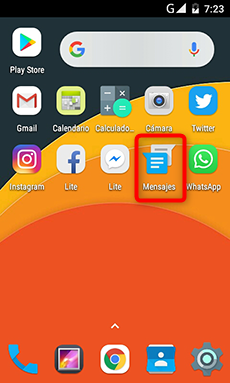
Haz clic en Mensajes
2. Ingresa en la conversación desde la que deseas guardar los SMS.
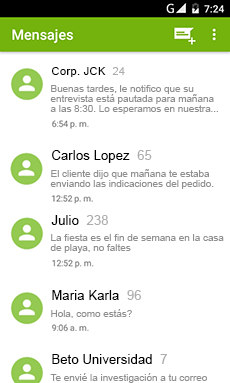
Ingresa en la conversación
3. Ubica el mensaje de texto que deseas guardar y presiónalo durante un momento. Se abrirá una ventana en la que debes seleccionar la opción Guardar mens. en tarj. SD.
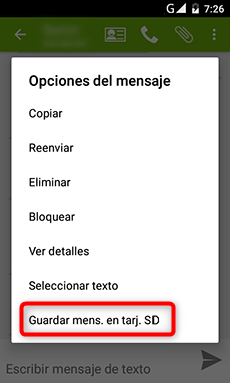
Guardar los mensajes
En algunos dispositivos no está disponible directamente la opción Guardar mens. en tarj. SD, en su lugar debes seleccionar el mensaje, presionar Opciones, luego pulsar Guardar y posteriormente seleccionar Tarjeta SD.
4. Aparecerá una notificación de mensaje guardado exitosamente, indicando que el mensaje fue enviado a la tarjeta SD. Repite el proceso con cada uno de los mensajes que desees transferir.
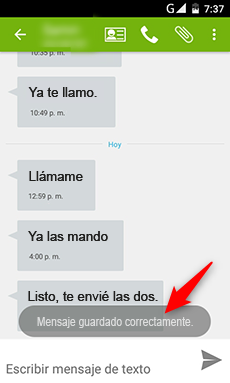
Listo
En caso de que no aparezca la opción Guardar mens. en tarj. SD o Guardar cuando presionas el mensaje o el botón de opciones en la aplicación de Mensajes de tu dispositivo Android, es probable que tu equipo no cuente con esta característica. Lamentablemente, son muchos los modelos de Android que no permiten guardar mensajes en la tarjeta SD.
Si el tuyo es uno de esos, ¿Qué puedes hacer? ¿Existe otro lugar en el que puedas guardar tus mensajes de texto? Algunos usuarios utilizan sus tarjetas SIM, las cuales contienen las líneas de telefonía, pero su capacidad de memoria es bastante limitada. Por el contrario, si guardas tus SMS en tu PC puedes liberar el espacio de almacenamiento de tu dispositivo Android y mantener tus mensajes protegidos en la seguridad de tu ordenador. Seguramente pienses que es un procedimiento difícil, pero existe una herramienta que permite realizar esta y muchas otras gestiones entre tu dispositivo Android y cualquier ordenador: AnyDroid.
Guardar fácilmente SMS en un ordenador con AnyDroid
Si tu dispositivo Android no cuenta con la opción de guardar mensajes de texto en la tarjeta SD te recomendamos descargar e instalar AnyDroid. Esta aplicación es una excelente herramienta para la gestión y transferencia de todo tipo de contenido almacenado en tu móvil que, a diferencia del método anterior te permite enviar todos los mensajes almacenados en tu equipo, sin que tengas que repetir una y otra vez el mismo procedimiento.
Con AnyDroid puedes respaldar tus SMS, mensajes multimedia, fotografías, videos, música, registro de llamadas, contactos, documentos, aplicaciones y cualquier tipo de archivo o dato que se encuentre almacenado en tu Android, ya sea enviándolo a un ordenador, o a otro Android. ¿La mejor parte? No te tomará más que unos pocos minutos.
Compatible con Windows y Mac, AnyDroid le permite al usuario transferir mensajes de texto al ordenador de manera fácil, rápida y segura, sin necesidad de otro dispositivo de almacenamiento que no sea un ordenador, y utilizando únicamente tu Android y un cable USB.
Descarga AnyDroid y prueba a tu mismo.
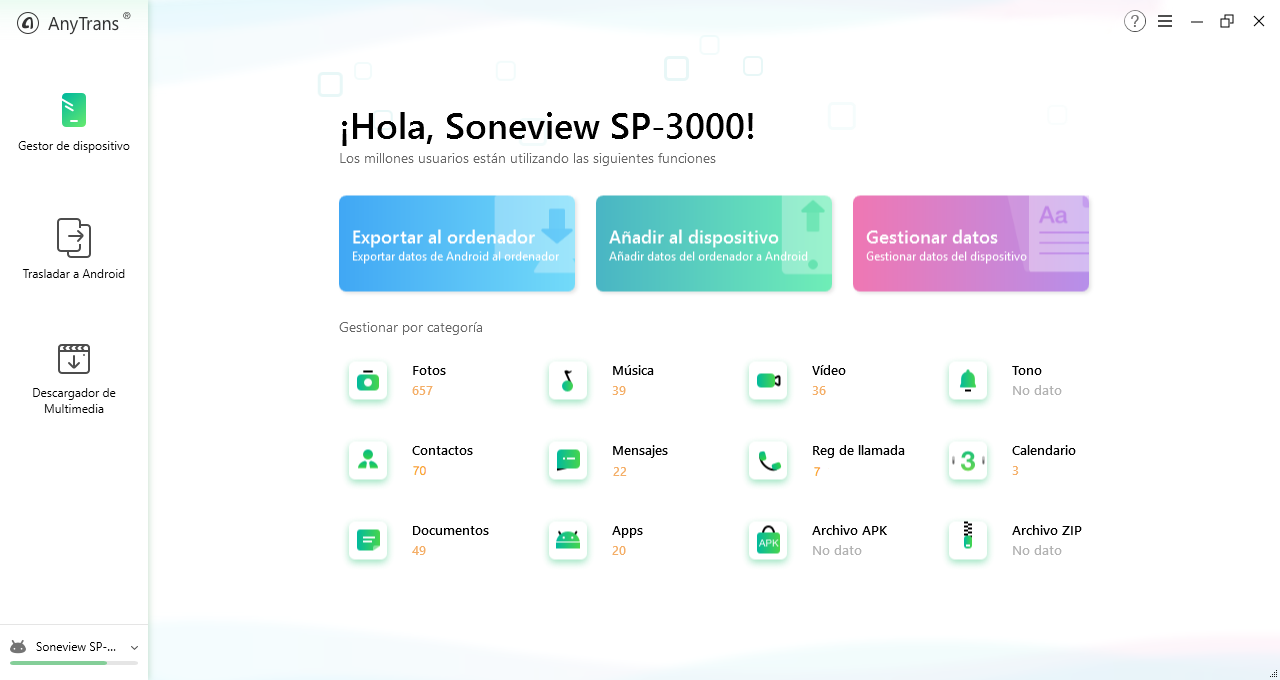
AnyDroid
Conclusión
Ya que no todos los dispositivos Android cuentan con la opción de guardar los mensajes de texto en la tarjeta SD, te recomendamos descargar e instalar AnyDroid para que puedas transferir tus SMS a un ordenador de manera rápida y segura, así como gestionar todo el contenido de tu Android.
Producto-relacionado preguntas? Contacta nuestro equipo de soporte para soluciones rápidas >

AnyDroid
La mejor herramienta para transferir, descargar y administrar tus datos de Android: al ordenador, a otro dispositivo Android, agregar del ordenador.
- * 100% Limpio & Seguro
Popular & Tendencia
 Cómo agregar la barra de búsqueda de Google en Android
Cómo agregar la barra de búsqueda de Google en Android
 Qué son las diferencias de servicios de música y qué es mejor para mi
Qué son las diferencias de servicios de música y qué es mejor para mi
 Cómo migrar de iPhone a Android con pocos clics
Cómo migrar de iPhone a Android con pocos clics
 Cómo hacer una copia de seguridad de Android
Cómo hacer una copia de seguridad de Android
 Cómo transferir fotos de Android a Mac con facilidad
Cómo transferir fotos de Android a Mac con facilidad
 Cómo transferir datos de un Android a otro
Cómo transferir datos de un Android a otro
